
ಮೈಕ್ರೋಸಾಫ್ಟ್ ನಿಯಮಿತವಾಗಿ ವಿಂಡೋಸ್ 10 ಗಾಗಿ ನವೀಕರಣಗಳನ್ನು ಬಿಡುಗಡೆ ಮಾಡುತ್ತದೆ. ಅವುಗಳಲ್ಲಿ ತೀರಾ ಇತ್ತೀಚಿನದು ಅಕ್ಟೋಬರ್ನಲ್ಲಿ ಒಂದಾಗಿದೆ, ಇದು ಅನೇಕ ಬಳಕೆದಾರರಿಗೆ ಸಮಸ್ಯೆಗಳನ್ನು ಉಂಟುಮಾಡಿದೆ, ಇದರಿಂದಾಗಿ ಅನೇಕರು ಇದ್ದಾರೆ ನವೀಕರಣವನ್ನು ಮುಂದೂಡಲು ಪಂತ. ಒಂದು ಹಂತದಲ್ಲಿ ನೀವು ನವೀಕರಣವನ್ನು ಸ್ವೀಕರಿಸಿದ್ದೀರಾ ಅಥವಾ ನೀವು ಹೊಂದಿದ್ದ ಕೊನೆಯದು ಯಾವುದು ಎಂದು ನಿಮಗೆ ಖಾತ್ರಿಯಿಲ್ಲ.
ಆದ್ದರಿಂದ ನಮ್ಮ ಕಂಪ್ಯೂಟರ್ನಲ್ಲಿ ಇದನ್ನು ಪರಿಶೀಲಿಸುವ ಮಾರ್ಗವನ್ನು ನಾವು ಹುಡುಕುತ್ತಿದ್ದೇವೆ. ನಮಗೆ ಒಂದೆರಡು ಮಾರ್ಗಗಳಿವೆ ಇತ್ತೀಚಿನ ವಿಂಡೋಸ್ 10 ನವೀಕರಣ ಯಾವುದು ಎಂದು ತಿಳಿಯಿರಿ ನಾವು ಇದೀಗ ಪಡೆದುಕೊಂಡಿದ್ದೇವೆ. ಆದ್ದರಿಂದ ನಾವು ಒಂದನ್ನು ಕಳೆದುಕೊಂಡಿದ್ದರೆ ನಮಗೆ ತಿಳಿಯುವುದು ನಿಜವಾಗಿಯೂ ಸುಲಭವಾಗುತ್ತದೆ.
ಆಪರೇಟಿಂಗ್ ಸಿಸ್ಟಂನ ಇತ್ತೀಚಿನ ಆವೃತ್ತಿಯನ್ನು ಯಾವಾಗಲೂ ಹೊಂದಿರುವುದು ಶಿಫಾರಸು, ಭದ್ರತಾ ಪ್ಯಾಚ್ಗಳ ಜೊತೆಗೆ ಸುಧಾರಣೆಗಳನ್ನು ಯಾವಾಗಲೂ ಪರಿಚಯಿಸಲಾಗುತ್ತದೆ. ಆದ್ದರಿಂದ ನಮಗೆ ಸಂದೇಹಗಳಿದ್ದರೆ, ಅದನ್ನು ಪರಿಶೀಲಿಸುವುದು ಒಳ್ಳೆಯದು, ಇದರಿಂದಾಗಿ ನಾವು ನಂತರ ಆ ನವೀಕರಣವನ್ನು ಪಡೆಯಬಹುದು ಮತ್ತು ಈ ಹೆಚ್ಚುವರಿ ಸುಧಾರಣೆಗಳನ್ನು ಹೊಂದಬಹುದು. ಕಂಡುಹಿಡಿಯಲು ಎರಡು ಮಾರ್ಗಗಳಿವೆ, ಅದನ್ನು ನಾವು ಕೆಳಗೆ ತೋರಿಸುತ್ತೇವೆ.
ವಿಂಡೋಸ್ 10 ಸೆಟ್ಟಿಂಗ್ಗಳು

ಎರಡು ವಿಧಾನಗಳಲ್ಲಿ ಮೊದಲನೆಯದು ನಿಜವಾಗಿಯೂ ಸರಳವಾಗಿದೆ, ಮತ್ತು ಇದಕ್ಕಾಗಿ ನಾವು ವಿಂಡೋಸ್ 10 ಸಂರಚನೆಯನ್ನು ಬಳಸಲಿದ್ದೇವೆ. ಒಮ್ಮೆ ನಾವು ಕಾನ್ಫಿಗರೇಶನ್ನಲ್ಲಿದ್ದರೆ, ನಾವು ಸಿಸ್ಟಮ್ ವಿಭಾಗವನ್ನು ನಮೂದಿಸಬೇಕು, ಅದು ಪರದೆಯ ಮೇಲೆ ಕಾಣಿಸಿಕೊಳ್ಳುವ ಮೊದಲನೆಯದು. ನಾವು ನಂತರ ಪರದೆಯ ಎಡಭಾಗದಲ್ಲಿ ಗೋಚರಿಸುವ ಕಾಲಮ್ ಅನ್ನು ನೋಡುತ್ತೇವೆ.
ಅಲ್ಲಿ ನಾವು ಪಟ್ಟಿಯಲ್ಲಿ ಕಾಣಿಸಿಕೊಳ್ಳುವ ಕೊನೆಯ ಆಯ್ಕೆಯ ಮೇಲೆ ಕ್ಲಿಕ್ ಮಾಡುತ್ತೇವೆ, ಅದು «ಕುರಿತು is ಆಗಿದೆ. ಇದು ಆಪರೇಟಿಂಗ್ ಸಿಸ್ಟಂ ಬಗ್ಗೆ ಮಾಹಿತಿಯನ್ನು ನಾವು ಕಂಡುಕೊಳ್ಳುವ ಒಂದು ವಿಭಾಗವಾಗಿದೆ. ನಾವು ಕ್ಲಿಕ್ ಮಾಡಿದಾಗ ಮತ್ತು ಈ ಆಯ್ಕೆಗಳು ಪರದೆಯ ಮೇಲೆ ಕಾಣಿಸಿಕೊಂಡಾಗ, ನಾವು ಮಾಡಬೇಕು ಪರದೆಯ ಮೇಲಿನ ವಿಭಾಗವನ್ನು ನೋಡಿ, ಅದು "ವಿಂಡೋಸ್ ವಿಶೇಷಣಗಳು" ಎಂದು ಹೇಳುತ್ತದೆ, ಪರದೆಯ ಕೆಳಭಾಗದಲ್ಲಿದೆ. ನಮ್ಮ ಕಂಪ್ಯೂಟರ್ನಲ್ಲಿ ನಾವು ಯಾವ ವಿಂಡೋಸ್ 10 ಆವೃತ್ತಿಯನ್ನು ಸ್ಥಾಪಿಸಿದ್ದೇವೆ ಎಂಬುದನ್ನು ಅಲ್ಲಿ ನೋಡಬಹುದು.
ಆಪರೇಟಿಂಗ್ ಸಿಸ್ಟಂನ ನಿಮ್ಮ ಆವೃತ್ತಿಯ ಬಗ್ಗೆ ಎಲ್ಲಾ ಮಾಹಿತಿಯನ್ನು ನಂತರ ಪ್ರದರ್ಶಿಸಲಾಗುತ್ತದೆ, ನೀವು ಸ್ಥಾಪಿಸಿದ ನಿಖರವಾದ ಆವೃತ್ತಿಯನ್ನು ಒಳಗೊಂಡಂತೆ ಆ ಸಮಯದಲ್ಲಿ. ಆದ್ದರಿಂದ ಇದು ಇತ್ತೀಚಿನ ನವೀಕರಣವೇ ಅಥವಾ ಇಲ್ಲವೇ ಎಂದು ನಿಮಗೆ ತಿಳಿಯುತ್ತದೆ.
ವಿನ್ವರ್ ಆಜ್ಞೆ
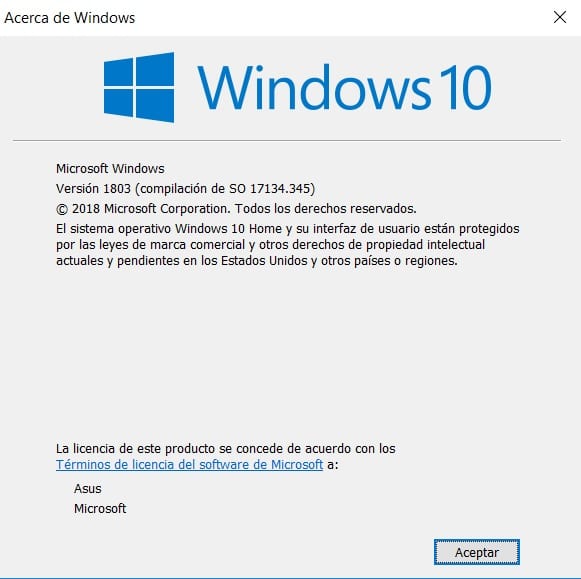
ನಮ್ಮ ಕಂಪ್ಯೂಟರ್ನಲ್ಲಿ ನಾವು ಸ್ಥಾಪಿಸಿರುವ ವಿಂಡೋಸ್ 10 ರ ಆವೃತ್ತಿಯನ್ನು ತಿಳಿಯಲು ಮತ್ತೊಂದು ಸರಳ ಮಾರ್ಗವೆಂದರೆ ಆಜ್ಞೆಯನ್ನು ಬಳಸುವುದು. ನಾವು ಅದನ್ನು ಟಾಸ್ಕ್ ಬಾರ್ನಲ್ಲಿರುವ ಹುಡುಕಾಟ ಪಟ್ಟಿಯಲ್ಲಿ ನಮೂದಿಸಬಹುದು. ವಿನ್ವರ್ನಲ್ಲಿ ಪ್ರಶ್ನಾರ್ಹ ಆಜ್ಞೆ. ಅದನ್ನು ಬರೆಯುವಾಗ ಮತ್ತು ಎಂಟರ್ ಒತ್ತಿ, ಪೆಟ್ಟಿಗೆಯಲ್ಲಿ ನೇರವಾಗಿ ಕಾಣಿಸುತ್ತದೆ, ಅದರಲ್ಲಿ ನಾವು ಕಂಪ್ಯೂಟರ್ನಲ್ಲಿ ಸ್ಥಾಪಿಸಿರುವ ಆಪರೇಟಿಂಗ್ ಸಿಸ್ಟಂನ ಆವೃತ್ತಿಯನ್ನು ಹೊಂದಿದ್ದೇವೆ.
ತಿಳಿಯಲು ಮತ್ತೊಂದು ಸರಳ ಮಾರ್ಗ, ಆದ್ದರಿಂದ ನಮ್ಮ ತಂಡದಲ್ಲಿ ನಾವು ಸ್ವೀಕರಿಸಿದ ಕೊನೆಯ ನವೀಕರಣ ಯಾವುದು ಎಂದು ನೋಡಿ.